
- •Введение
- •1. Общие принципы работы с пакетом AutoCad
- •1.1. Загрузка системы
- •1.2. Строка падающих меню
- •1.3. Стандартная панель инструментов
- •1.4. Панель инструментов свойств объектов Панель инструментов свойств слоя
- •1.5. Командная строка
- •1 .6. Создание или открытие чертежа
- •1 .7. Загрузка существующего чертежа
- •1.8. Сохранение работы
- •1.9. Ввод данных
- •Указание абсолютных координат
- •Указание относительных координат
- •Указание полярных координат
- •Указание координат в трехмерном пространстве
- •1.10. Координатные системы
- •1.11. Команды управления экраном
- •1.11.1. Команда zoom (Покажи)
- •1 .11.2. Команда pan (перемещение в реальном времени)
- •1.11.3. Команда redraw (перерисовать все)
- •1.12. Вспомогательные средства рисования
- •1.12.1. Орто–режим
- •1.12.2. Построение координатной сетки
- •1.12.3. Шаговая привязка
- •1.12.4. Объектная привязка
- •1.12.5. Оси координат
- •1.12.6. Диалоговое окно
- •1.12.7. Границы чертежа
- •1.13. Правило правой руки
- •1.14. Деление изображения по слоям
- •1.15. Выбор точки обзора трехмерного изображения
- •1.16. Окончательное оформление чертежа
- •1.17. Завершение работы
- •2. Выполнение изображений на плоскости
- •2.1. Построение типовых элементов чертежа
- •2.1.2. Изображение отрезков прямых линий
- •2.1.3. Изображение прямой
- •2 .1.4. Изображение окружности
- •2 .1.5. Изображение дуги
- •2.1.6. Рисование прямых линий определенной ширины
- •2.1.7. Рисование кривых линий переменной ширины (полилиний)
- •Ввести следующую точку или [Дуга/Замкни/Полуширина/Длина /Отмени/Ширина]
- •2 .1.8. Текст
- •2.1.9. Штрихование
- •Команда bhatch (штриховка)
- •2.1.10. Команда donut (кольцо)
- •2 .1.11. Команда rectang (прямоугольник)
- •2.1.12. Команда polygon (многоугольник)
- •2.1.13. Команда boundary (контур)
- •2.2. Команды редактирования
- •2.2.1. Выбор объектов
- •2.2.2. Удаление объектов
- •2.2.3. Восстановление удаленного объекта
- •2.2.4. Удаление части объекта
- •2 .2.5. Построение сопряжений
- •2 .2.6. Построение симметричных объектов
- •2.2.7. Изменение свойств объектов Команда change (Изменение)
- •2.2.8. Деление объекта на части
- •2 .2.9. Удлинение объектов Команда extend (продолжить)
- •2.2.10. Перемещение изображения в новое положение
- •2.2.11. Копирование изображения
- •2.2.12. Поворот изображения вокруг заданной точки
- •2.2.13. Изменение размеров изображения
- •2.2.14. "Растягивание" части изображения
- •2.2.15. Редактирование полилинии
- •2.3. Нанесение размеров
- •2.3.1. Команда dimlinear (линейный)
- •2.3.2. Команда dimaligned
- •2.3.3. Команда dimangular (угловой размер)
- •2.3.4. Команда dimdiameter (диаметральный размер)
- •2.3.5. Команда dimradius
- •3. Выполнение пространственных моделей твердотельных объектов
- •3.1. Построение пространственных твердотельных объектов (примитивов)
- •Если при задании команды Box указать положение одного из углов параллелепипеда, то в командной строке появится запрос
- •3.2. Моделирование нестандартных твердотельных объектов
- •3.2.1. Создание твердотельного объекта путем вращения двухмерного объекта вокруг оси
- •3.2.2. Создание твердотельного объекта путем «выдавливания» двухмерного объекта
- •3.2.4. Образование трехмерного объекта путем сдвига
- •3.3. Составные тела
- •1. Interfering pairs (Взаимодействующие пары)
- •2. Comparing n solids with n solids (Сравниваю n тел с n тел)
- •3.3.5. Команда Fillet (Скругление)
- •3.4. Формирование разрезов твердотельных объектов
- •Выберите объекты:
- •3.5. Создание фотореалистических изображений
- •3.5.1. Удаление невидимых линий на изображении
- •3.5.2. Тонирование изображения
- •4. Выполнение пространственных моделей поверхностей
- •4.1. Построение трехмерной полилинии
- •4.2. Построение трехмерных элементарных поверхностей
- •4.2.1. Поверхность куба или параллелепипеда,
- •4.2.2. Поверхность конуса
- •4.2.3. Поверхность сферы
- •4.2.4. Поверхности нижней полусферы и купола
- •4.2.5. Поверхность пирамиды
- •4.2.6. Поверхность тора
- •4.2.7. Поверхность клина
- •4.3. Моделирование сложных поверхностей
- •4.3.1. Поверхность вращения
- •4.3.2. Поверхность сдвига
- •4.3.3. Поверхность соединения
- •4.3.4. Поверхность, заданная краями (Граничная поверхность)
- •4.3.5. Поверхности, заданные трехмерными многоугольными сетями
- •4.3.7. Поверхности трехмерных граней
- •4.4. Моделирование трехмерного изображения поверхности изделий
- •4.4.1. Способы образования поверхностей
- •4.4.2. Особенности натяжения поверхностей
- •4.4.3. Рекомендации по натяжению поверхностей
- •5. Примеры выполнения расчетно-графических работ по курсу «геометрическое моделирование»
- •5.1. Выполнение плоского чертежа
- •5.2 Выполнение чертежа технической детали
- •5.3 Выполнение трехмерной модели технической детали
- •5.4. Выполнение модели сложной поверхности
- •Библиографический список
- •Содержание
- •1. Общие принципы работы с пакетом AutoCad 5
- •1.2. Строка падающих меню 6
- •1.3. Стандартная панель инструментов 7
- •1.5. Командная строка 11
- •2.2. Команды редактирования 51
- •4. Выполнение пространственных моделей поверхностей 94
- •4. Выполнение пространственных 97
- •5. Примеры выполнения расчетно-графических работ по курсу «геометрическое моделирование» 123
- •35. Примеры выполнения 124
- •1. Общие принципы работы с пакетом AutoCad 5
- •1.2. Строка падающих меню 6
- •1.3. Стандартная панель инструментов 7
- •1.5. Командная строка 11
- •2.2. Команды редактирования 51
- •4. Выполнение пространственных моделей поверхностей 94
- •4. Выполнение пространственных 97
- •5. Примеры выполнения расчетно-графических работ по курсу «геометрическое моделирование» 123
- •35. Примеры выполнения 124
- •1. Общие принципы работы с пакетом AutoCad 5
- •1.2. Строка падающих меню 6
- •1.3. Стандартная панель инструментов 7
- •1.5. Командная строка 11
- •2.2. Команды редактирования 51
- •4. Выполнение пространственных моделей поверхностей 94
- •4. Выполнение пространственных 97
- •5. Примеры выполнения расчетно-графических работ по курсу «геометрическое моделирование» 123
- •35. Примеры выполнения 124
Введение
Бурное развитие компьютерной техники позволило значительно упростить работу конструкторов. Применение систем автоматизированного проектирования стало свершившимся фактом.
В настоящее время разработаны различные графические пакеты прикладных программ для автоматизации разработки конструкторской документации. Одним из наиболее перспективных, является графический пакет AutoCAD, который представляет собой мощную систему, позволяющую не только разрабатывать чертежи, но и моделировать сложные поверхностные и твердотельные конструкции, используемые в различных областях науки и техники.
Переход на новые технологии конструирования требует изучения методов компьютерной графики. В пособии рассматриваются команды и функции системы AutoCAD, необходимые для выполнения расчетно-графических работ по выполнению технических чертежей, созданию трехмерных моделей. Показаны возможности компьютерной графики, которые позволяют разрабатывать сложные машиностроительные детали и поверхностные модели обуви и одежды.
При работе с версиями пакета от AutoCAD-2008 и выше иногда возможны небольшие отличия в алгоритме работы некоторых команд. Кроме того, при русификации пакета возможны различия в переводе имен команд, однако вид пиктограмм, как правило, сохраняется.
1. Общие принципы работы с пакетом AutoCad
1.1. Загрузка системы
1. Включить компьютер и монитор. После включения компьютера загружается операционная система и идет ее тестирование.
2. Программа запускается двойным щелчком левой клавиши мыши на пиктограмме AutoCAD (запуск и работа AutoCAD в дисплейном классе в ответ на запрос о введении пароля следует нажать клавишу <Esc>; в этом случае произойдет автоматическая загрузка пакета AutoCAD).
3
16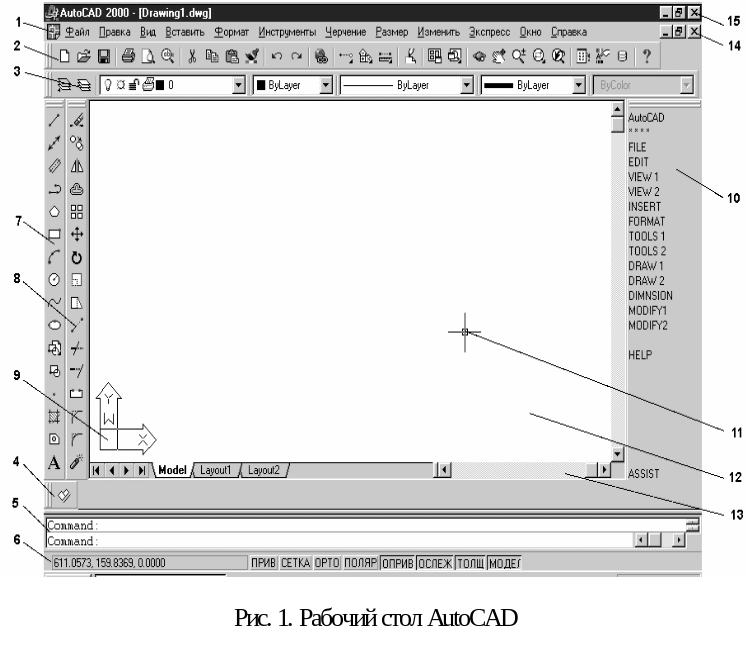

1. Строка падающих меню.
2. Стандартная панель инструментов.
3. Панель инструментов свойств объектов.
4. Строка дополнительных команд.
5. Командная строка.
6. Статусная строка.
7. Команды редактора рисования.
8. Команды редактирования.
9. Пиктограмма системы координат.
10. Экранное меню.
11. Перекрестье.
12. Поле чертежа.
13. Линейки прокрутки.
14. Кнопка закрытия чертежа.
15. Кнопка выхода из AutoCAD.
16. Строка сервисных кнопок.
1.2. Строка падающих меню
Строка падающих меню может содержать следующие пункты (в скобках даны названия пунктов в русифицированной версии AutoCAD):
File (Файл) – меню работы с файлами;
Edit (Правка) – меню редактирования частей графического поля рабочего стола;
View (Вид) – содержит команды управления экраном, панорамирования, переключения режимов пространства листа и пространства модели, установки точки зрения, удаления невидимых линий, закраски, тонирования, управления параметрами дисплея; позволяет установить необходимые панели инструментов;
Insert (Вставить) – обеспечивает вставку блоков, внешних объектов, объектов других приложений;
Format (Формат) – обеспечивает работу со слоями, цветом, типами линий; управление стилем текста, размеров, видом маркера точки, стилем мультилинии; установку единиц измерения, границ чертежа;
Tools (Инструменты) – содержит средства управления системой, экраном пользователя; включает установку параметров черчения и привязок с помощью диалоговых окон; обеспечивает работу с пользовательской системой координат;
Draw (Черчение) – включает команды рисования;
Dimension (Размер) – содержит команды простановки размеров и управления параметрами размеров;
Modify (Изменить) – включает команды редактирования элементов чертежа;
Help (Справка) – содержит мощную систему гипертекстовых подсказок.
Пункты этой строки являются заголовками падающих меню. Двигая мышь, переместите курсор в зону строки падающих меню. При этом происходит выделение цветом пункта, который попал в зону курсора. Один щелчок левой клавиши мыши активизирует этот пункт, и на экране появится падающее меню, из которого можно выбирать команду.
Нетрудно заметить, что строка падающих меню 1 и экранное (боковое) меню 10 дублируют друг друга, поэтому для получения большей графической зоны экранное меню чаще всего отсутствует. Строка падающих меню может быть изменена путем включения или выключения тех или иных кнопок.
